
每個人總有一些特別重要的電子文件, 或是圖片
甚至是花了好久好久時間才下載回來的影片
不知道要怎麼去保存, 燒光碟又浪費很多光碟, 備份速度又慢, 又不能修改
拿行動硬碟來存放, 但是行動硬碟盒的故障率又高(我就不知道已經壞了多少個了)
更不可能拿記憶卡裝吧???
而這些硬碟, 哪時要壞還真的要碰運氣, 有的沒多久就壞給你看了, 那就真的欲哭無淚
還不只這樣, 電腦中毒也是一個問題, 碰到了, 就算硬碟是好的, 資料也救不回來了
還有失竊風險(我家就有兩台重要的辦公用筆電失竊), 那這也是痛處啊....
還有很多, 真的是舉例舉不完, 電腦跟硬碟可以花錢買新的, 但那些資料就....有錢也沒的用
所以這幾年就只能一直把這些重要的資料往行動硬碟丟, 還得沒事拜一下, 千萬別"又"壞了
第一次聽到NAS是因為很多年前, 因為硬碟壞掉, 上網求助時, 網友介紹安裝NAS來備份
那時, 都是一直用外接硬碟在備份的(應該很多人現在也是這樣做的)
可是竟然發生了主機硬碟與備份的外接硬碟同時壞掉....
如果是一般的資料那就算了, 那裡面裝的可是幾年來的出遊照片
還有幫客戶拍的照片, 跟一些做了好幾年整理, 很重要的文件啊!!!!
那次還花了好幾萬去搶救資料的, 心真的好痛啊......錢就這樣又飛了, 又少去日本玩個好幾趟啊
從那時起, 才第一次接觸度NAS這玩意
如果你(妳)沒聽過NAS或是不知道NAS是做啥用的, 我現在就用最簡的方式來解說一下
這中間, 我將會跳過一些技術部份(這個寫下去, 足足可以些出一本書來了, 我花個三年也寫不完吧??)
就這樣, 我後來上網就因為不懂, 然後找了某S牌的2 Bay(兩顆硬碟)的NAS回來
可是說真的, 以我那時的經驗, 並不太懂NAS, 所以挑的很隨便, 也造成之後的一些問題
所以這次剛好有機會試用到QNAP TS-253B (同樣是2Bay的NAS), 剛好可以做個比較
也看看是否值得來推薦大家一起加入使用NAS的大家族了

NAS是什麼
NAS是可以當做一台只有最基本功能的小電腦(跟手機有點像), 可以做的事很多
但就是容量很大很大, 但不能帶出門, 24小時開機等候的超大硬碟資料庫
簡單的說, 就是一台微型電腦主機再加上N個行動硬碟一般, 但主要主打功能就是同步備份
早期的NAS只能做遠端備份功能與檔案分享
可以說是, 是一種透過網路去備份的外接硬碟而已, 不是用USB線去接的外接硬碟
好處是可以隨時備份, 隨時上傳, 多人同步分享使用檔案(這在辦公室裡超好用的)
不用把硬碟帶來帶去, 一次一人使用還得排隊等候
更重要的, NAS具有RAID同步備份設定功能, 多碟同時備份資料
完全不用擔心資料因為某個硬碟壞掉而消失啊~~~~~
可能有人會一開始跟我一樣想說, 那就電腦多裝幾個硬碟, 不要關機就好了啊
不過, 這都是在不瞭解NAS時會這樣想的
那NAS的優點, 在於可以24小時不中斷(但怕停電, 請記得安裝UPS不斷電系統啊!!)
隨時可以同時多人共享檔案或影音圖像, 且各有各自的權限, 不易被駭取資料
更優異的防毒特性, 因為作業系統跟我們用的電腦不同, 更不易被電腦病毒侵入
而超低的耗電量(約電腦的1/3~1/6耗電量), 及更完整的備份保護能力, 隨時隨地的可以保護資料
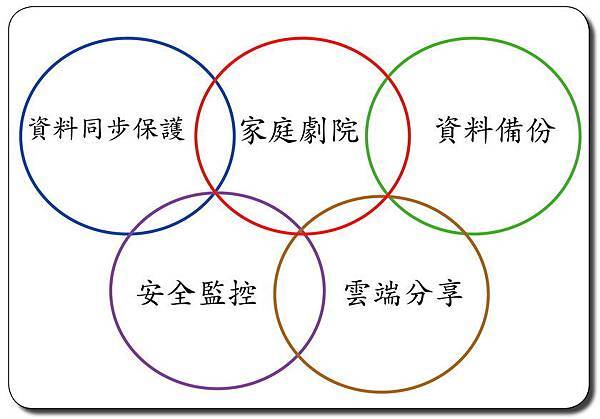
近年來的發展越來越多, 也越來越方便使用
雖然也是要設定, 但不需要太多的技術知識就可以安裝好
(當然要設定的更多時, 還是給具備一定的電腦能力與知識才行)
而且用途已經從過去只適合辦公室使用, 到現在, 已經有很多家用功能加入
除了早期使用於辦公的用途外, 現在都可以當一個超級家庭管家+劇院組合了
所以...很重要的事來了
你(妳)一定要好好的看過這篇, 將會知道NAS可以為你(妳)的生活帶來更多的方便與樂趣
如果你(妳)跳過了, 一定會後悔的....真的真的...騙你(妳)的話就砍頭
(我可沒說砍誰的頭喔...我只是學那麼路邊賣蜂蜜的廣告啊..)
言歸正傳, 就先來講講現在NAS的用途有哪些, 又如何讓我們生活的更方便有樂趣
但講歸講, 先把NAS的架構用最簡單的方式介紹給大家

第一個就是.....當然就是要有一台NAS跟硬碟(最少一顆硬碟)
然後準備個螺絲起子備用(舊型設計都是要拆螺絲安裝的, 新的都不用拆螺絲了)
先把硬碟裝到固定槽內, 再推入NAS主機內就好了
(有的機種是要拆機, 直接把硬碟鎖在主機內安裝的)
安裝影片過程請參考:

準備好了NAS主機後, 再來就是拉線路安裝了
NAS的安裝真的很簡單, 把主機裝上網路線, 再接到家中網路供應商提供的分享器就行了
然後NAS可以接上電視機, 還有鍵盤及滑鼠(都是USB接頭即可)
既然我前面提到, NAS就像是一台簡化的微型電腦, 也一樣是需要安裝作業系統的
各家的作業系統是不同的, 也無法互通安裝, 甚至不同型號也要不同的作業系統
但QNAP統一都是安裝自行開發的QTS作業系統
過去的NAS真的很不方便, 單單一個安裝作業系統就可能搞死一堆腦細胞了
這點, QNAP已經改為上網去官網, 點擊型號, 輸入序號, 就會自動完成安裝作業系統了
最後, 就是安裝各種需要運用到的APP程式(觀念就像手機裝APP應用)
然後每個APP去做參數的設定, 以及權限開放就行了
這樣, 很簡單對吧???
再來, 我們就來看看更多的應用介紹
看看QNAP TS-253B NAS到底是可以為我們的生活帶來哪些不一樣的改變
我這次就以試用QNAP TS-253B, 然後就以下面的幾個大分類來說明分享
01. NAS的應用用途(家用/商業/備份)
02. NAS可以做哪些事(網站/購物平台/FTP主機/私有雲/影音分享/家庭劇院/檔案備份)
03. NAS的使用經驗
04. QNAP TS-253B 的特點
05. QNAP TS-253B 開箱
06. QNAP TS-253B 硬體安裝
07. QNAP TS-253B 軟體安裝
08. QNAP TS-253B 特有性能
09. QNAP TS-253B 使用心得(硬體安裝/軟體安裝/參數設定/功能面/速度/穩定度/擴充性)
10. 如何挑選合適的NAS主機與硬碟
11. QNAP的優勢
12. Iron Wolf的硬碟介紹
以下就開始分開來一項一項的說明了
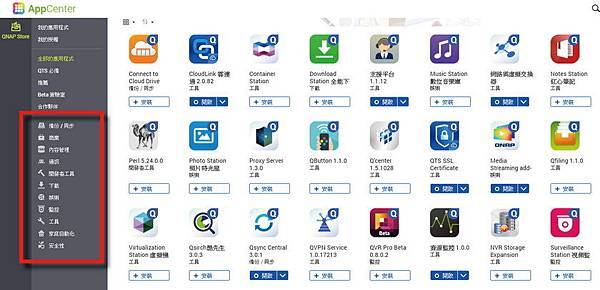
01. NAS的應用用途(家用/商業/備份)
請看紅色圈起來的部份, 這是QNAP TS-253B這系列較細區分的部份
計有:<備份/同步>, <商業>, <內容管理>, <通訊>, <開發者工具>
<下載>, <娛樂>, <監控>, <工具>, <家庭自動化>, <安全性>等11大項
每一大項又有各自不同的APP可以安裝使用, 請參考下列圖檔及影片
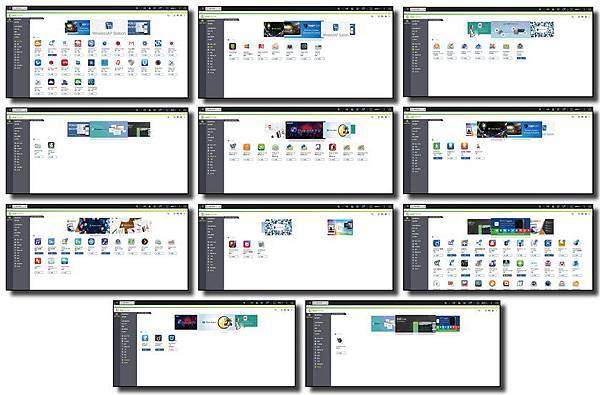
02. NAS可以做哪些事(網站/購物平台/FTP主機/私有雲/影音分享/家庭劇院/檔案備份)
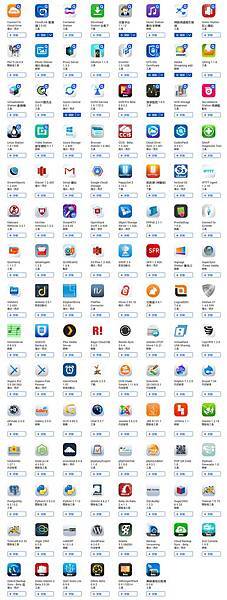
看到有很多應用軟體了對吧??
過去的NAS功能一直慢慢的在增加中, 從資料備份到架設網站, 慢慢的在增加功能中
但是過去的NAS, 因為作業系統的關係, 很多就只能做簡單的備份功能而已
所以, 會有哪些功能, 就要看各家本身的發展了
以QNAP TS-253B來說, 有些是真的很容易上手, 也很直覺的就知道是要做什麼用的
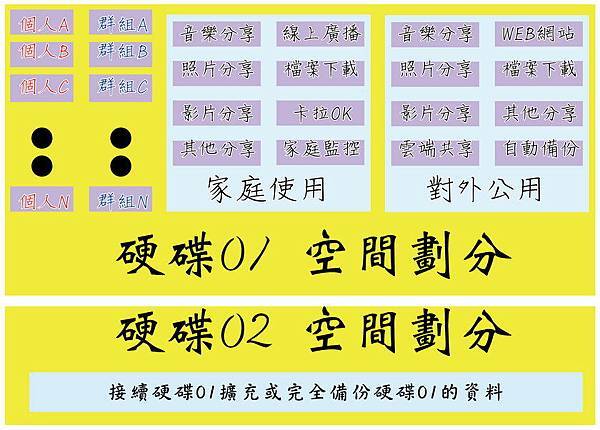
NAS最重要的, 也最原始的功能, 就是<備份/同步>
我用一張圖來說明, 就是看似沒有啥特別的硬碟空間, 可以切割自動分配給不同的使用權限
不管是要保有每個人的隱私使用, 還是要能公開給各群組內的人使用, 都沒有問題
我花了N年收集到的謎片, 也有地方可以藏了啊, 不怕被看到了~~~~~~(大誤)
而QNAP這次借試用的 TS-253B還多了家用娛樂及安全監控部份
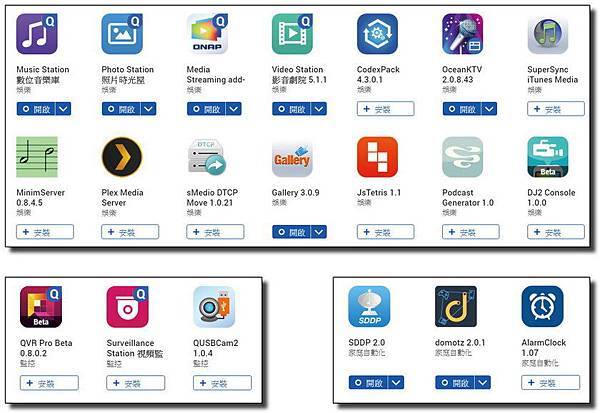
這些應用APP就讓QNAP TS-253B變的更有趣了
根本就是塞了一個外接的電視/音樂盒在QNAP TS-253B裡了, 這還只是電腦端的部份
還有家庭安全監控跟自動化控制, 這讓我們的PC或筆電的功能又加強了
多了相當多的娛樂性功能在裡面
就好像是在手機裡, 裝了一堆娛樂用的APP一樣, 但是又不用浪費到手機的記憶體
只要手機裝
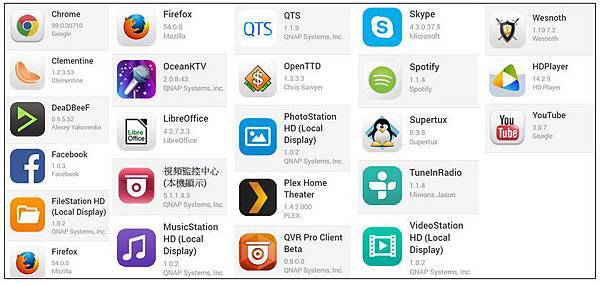
如果是有安裝HDMI接到電視的話, 是可以透過QNAP TS-253B主機, 接上滑鼠鍵盤
這個, 真的是在QNAP TS-253B上讓我第一次看到 NAS竟然也可以這樣玩的
然後就可以上網玩遊戲, 上上FB, 還可以打Skype電話, 看看電影, 聽音樂, 看看以前拍的照片, 或是聽聽網路上的音樂電台等等
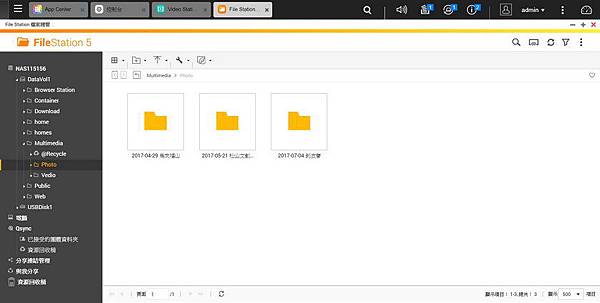
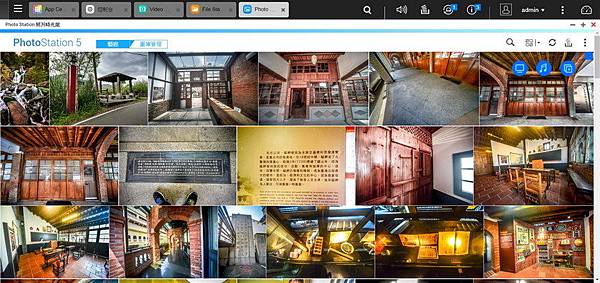
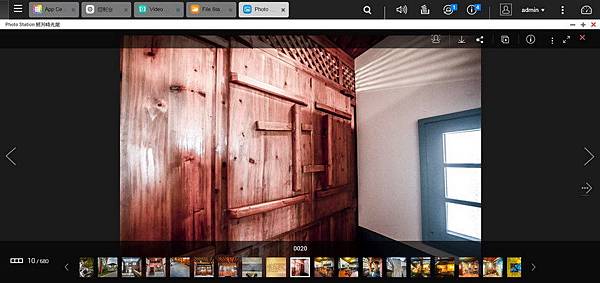
最簡單的應用, 就是相片分享, 可以透過權限來決定誰可以看到照片
隨時都可以在家透過網路上傳, 然後讓在四處的家人共享出遊的照片
這個, 真的是最好的方式, 不用透過網路硬碟去上傳下載, 隨拍隨傳, 立刻就可以全家人一起分享
而且還會有內建的配樂, 看照片就不會因為沒聲音而太無聊的
以下, 是實際操作的過程影片, 來跟大家分享一下
影片(https://youtu.be/dYCqBBzVhsI)
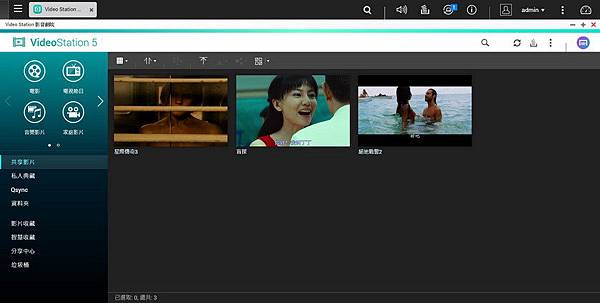

你(妳)可以想像, 在家中用超大的電視來上網或是看電影, 配個家庭劇院組的話, 真的就超棒了
終於可以輕鬆的把我所抓到的影片通通丟進去看了
而且每一個人都有自己的權限, 就算有小朋友來, 也不怕去誤看了不該看影片啊~~~~
但是
.
.
我已經擔心我老婆以後追劇, 要來跟我搶電視遙控器了~~~~@@
以下這影片是操作的過程, 只要幾個步驟就可以開始看影片了
影片(https://youtu.be/a0b6DeOZPEo)
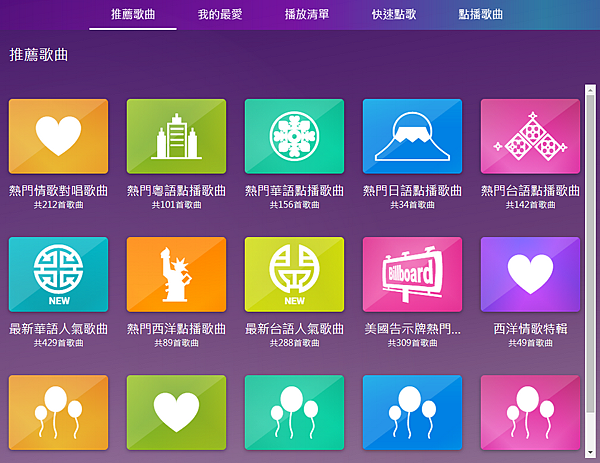
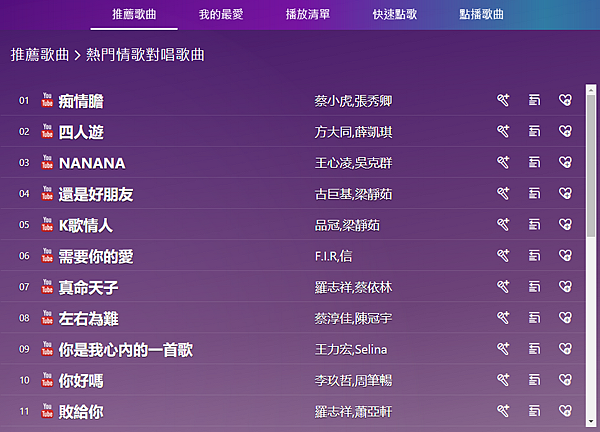
最有趣的是這個, 可以沒事還可以在家唱唱卡拉OK的....
還好我家沒有那個有著恐怖音效的老人家(除了我)
而我一直想不懂的是, 這歌單是放在哪啊??可以自己增加的嗎??
那我這邊就來放一段怎麼在TV上點歌的操作…..
別以為我會唱歌給你們聽, 哼,
等我先賣門票後再說吧, 這可是很難得聽到我唱歌的啊~~~
下面就是在電視端實際操作的過程分享
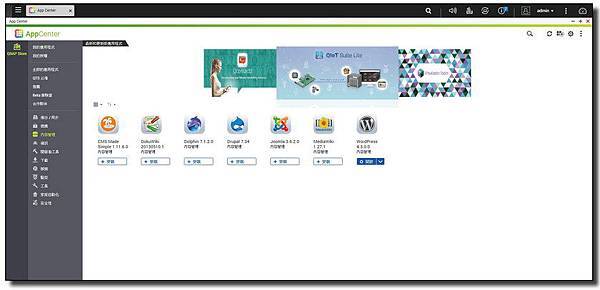
當然, 對我來說, 還有一個很重要的功能, 我也要推薦給大家用的
不管是中小型的公司網站, 或是要架個人網站還是部落格, 都可以應用到這邊的APP就夠了
我的運動網站就是用Joomla架起來的啊!!這樣以後就可以直接搬回來管理, 不用再花錢租空間了
如果是一般的網站空間, 這樣只要兩三年下來, 空間的費用就可以把這台NAS給賺回來了
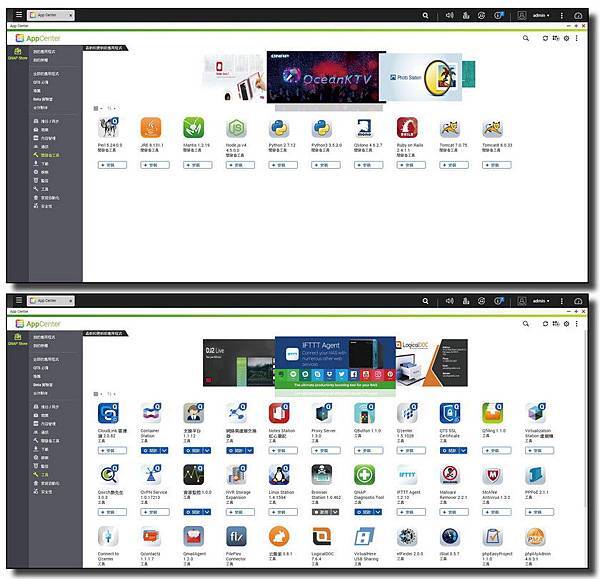
但是有些我是還沒搞清楚是在做什麼用的, 還很有得去瞭解
當然, 中間有幾個是需要去做一些設定的, 我也還沒搞清楚要怎麼設定
看來, NAS真的不比電腦簡單啊............好傷腦筋的
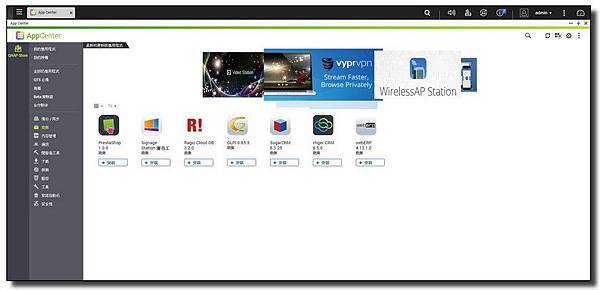
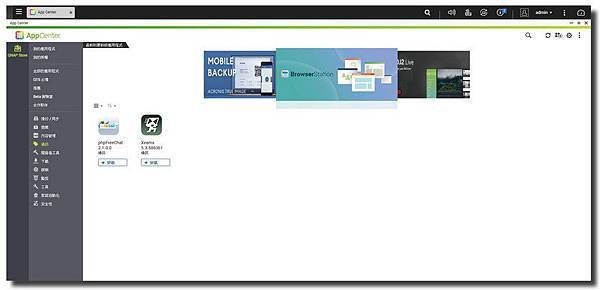
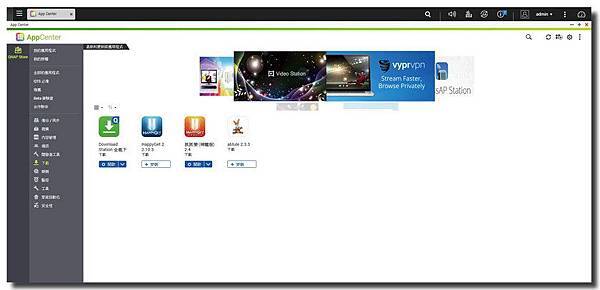
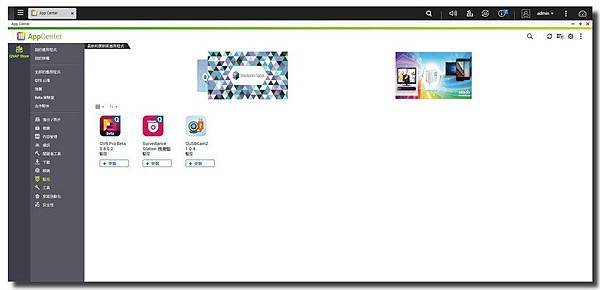
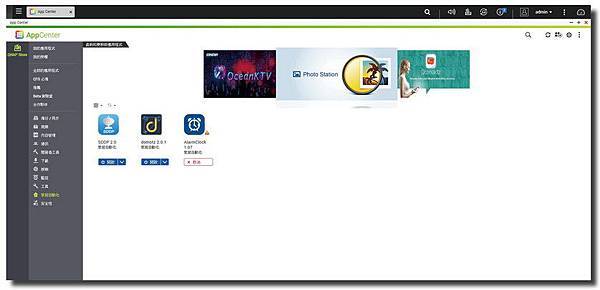
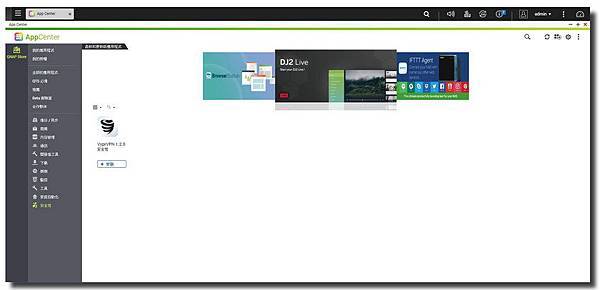
還有這麼多的應用可以安裝, 未來說不定還會有更多的應用可以加入使用
所以, 如果就以現在的NAS功能來說, 真的是滿充足的
想要瞭解更多的相關各軟體細節的話, 請點此進入查詢
https://www.qnap.com/zh-tw/app_center/?II=269
當然, 我會建議可以的話, 先上去看看, 先對各個應用軟體有個瞭解
之後就會更容易上手了
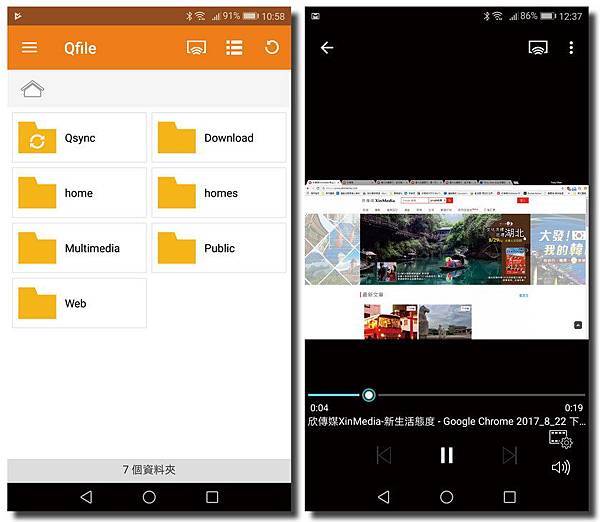
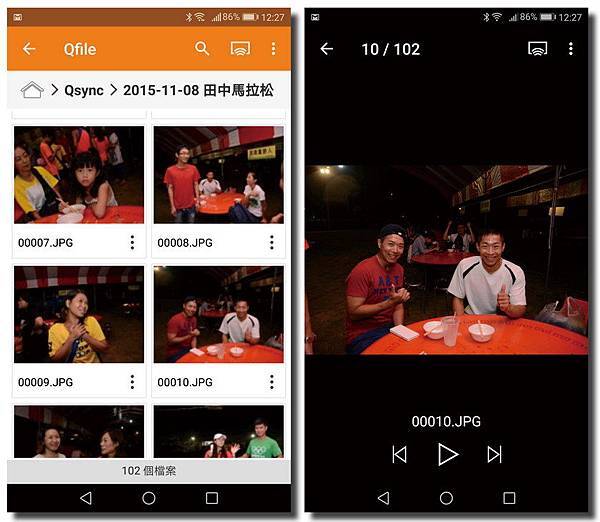
當然不只是只電腦上可以使用或是直接接上電視做為家庭劇院使用
連我們最常用的手機都可以輕易安裝一個Qfile的APP做為主控程式
不管是要分享影片,或是照片, 還是檔案, 都可以輕易分享的
當然還有個人的資料, 也可以立即同步連線備份的喔
就我用過來說, QNAP這個手機用的 Qfile APP真的很簡單好用
一裝好, 馬上登入就上手了, 完全不用學習操作
比起我用過的某S牌APP, 真的好用多了
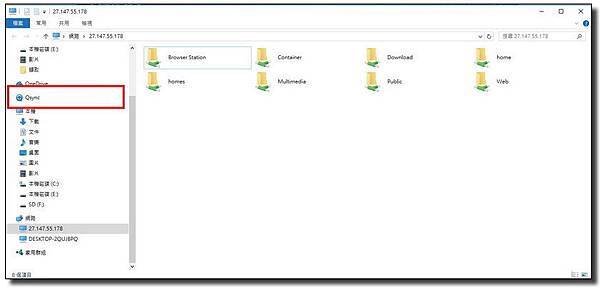
就連電腦端的同步備份方式, 就像極了我們常用的Dropbox
在使用上更是完全沒有障礙啊, 馬上就能上手了
不再需要慢慢的去摸索要怎麼去設定備份了
以上都是NAS的基本功能及部份QNAP TS-253B特有的軟體APP
是不是真的很有需要了對吧???
使用方式真的比起我之前的經驗, QNAP這次的使用方式真的有比較直覺好用
03. NAS的使用經驗
以上都是NAS的基本功能及部份QNAP TS-253B特有的軟體APP
是不是真的很有需要了對吧???
使用方式真的比起我之前的經驗,QNAP這次的使用方式真的有比較直覺好用

一台NAS要從開箱到安裝可以使用, 得經過幾個大步驟
只要有一個步驟不夠直覺的話, 安裝起來就很痛苦的
這個我之前裝S牌的NAS就遇到這樣的問題, 搞了一星期都還連不上線
你就知道我幾乎差點放棄不再使用NAS了
所以, 就這次的體驗測試來說, 我真的要大推QNAP了
也推薦大家都要安裝一台, 不管你懂不懂電腦都沒問題
從QNAP TS-253B NAS主機的安裝開始,
就可以感受到一種很方便簡單的使用者體驗
完全免螺絲就超方便了, 還可以熱插拔硬碟更換
這在過去我的使用NAS經驗來說, 完全不一樣了
真是非常貼心使用者的作法, 這點就要給100分了
所以, 就這次的體驗測試來說, 我真的要大推QNAP了
也推薦大家都要安裝一台, 不管你懂不懂電腦都沒問題
04. QNAP TS-x53B 的特點

這邊我先提一下, QNAP TS-253B的特點除了原本一般NAS的主機該有的功能外
以及我前面提到方便安裝設定的軟硬體外, 還有更多的特點存在
不只是硬碟櫃可以擴充外, 還具有更多的硬體擴充性
這讓QNAP TS-253B變的用途又更多了, 也更為的實用
QNAP 有推出專為 NAS 設計的雙埠 QM2 M.2 SSD/10 GbE* 擴充卡系列
在 M.2 SSD 越來越被廣泛的採用時, QM2 擴充卡讓您不需佔用 NAS 上的硬碟插槽
即可輕鬆配置讀寫快取或是啟用 Qtier 自動分層儲存, 迅速優化 NAS 效能
而 10GbE 可擴充性確保 NAS 能迅速兼容於日漸廣泛的 10GbE 網路頻寬
有效處理高頻傳輸作業
QM2 搭載專屬散熱模組, 可快速讓 M.2 SSD 降溫以維持檔案傳輸的品質與運作穩定性
如果自家的網路速度不夠快的話, 千萬記得先去提昇自家網路速度啊...
很多時候都是因為自家網路速度根本不夠快, 才會出現傳輸很慢的問題
而在應用軟體部份也有極多又方便的應用
讓我們可有效率地備份檔案至本地端 NAS、外接裝置、遠端 QNAP NAS 或雲端儲存空間中
當意外發生時, 亦可由上述儲存空間快速將資料復原, 減少停機時間, 將損失減至最低
Hybrid Backup Sync兼具雲端備份及同步的優點
可透過 RTRR、Rsync、FTP、SMB 協定將檔案單向同步至儲存空間
或透過雲端, 雙向同步 QNAP NAS 與遠端 NAS 及雲端儲存空間
這次QNAP TS-253B還加入了家庭劇院跟安全監控系統
讓NAS主機整合下更多了家庭自動控制/娛樂/安全等功能
QNAP TS-253B讓一台NAS主機, 已經不再是僅僅一台NAS而已了
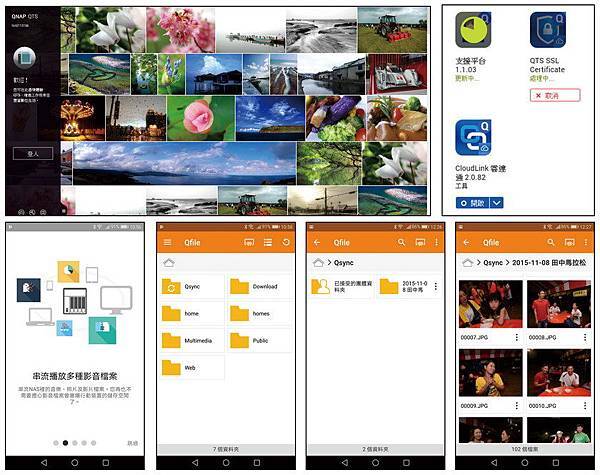
如果是過去, 你問我有沒有必要要不要安裝一台NAS
我會說, 是的, 你需要, 但是千萬別買...
因為很難裝, 你會一直來煩我很多問題
但是有了這次的QNAP TS-253B體驗測試之後, 我會肯定的說快去買一台來使用
因為簡單的安裝與設定, 我可以肯定連不懂電腦的人都可以很快的裝好
這才是真的好的NAS啊.....
為了你的資料保護安全, 真的一定要去買一台來安裝的
05. QNAP TS-253B 開箱

產品還真的很簡單, 一個大大的外箱內就是主機跟一些配件
另外就是要另外準備的3.5"硬碟
(這次有借測到兩台Seagate NAS專用的 Iron Wolf 硬碟)
另外一條 QNAP專用的HDMI線
(這個需要另外購買的,可以不用買,這是用來PC與NAS連線,做為快速設定使用)
一條網路線....其實TS-253B有附, 但我們若是要拉到遠一點的地方
還是另外自備一條長一點的網路線, 不然是可以不用準備的

QNAP TS-253B主機, 就是這樣簡單的一小台
除前面有一個小小的OLED觸控面板外
前方還有SD插槽 / Type C / USB插孔各一個

後面上方除了超靜音的散熱風外, 就是三個音源插孔
下面則是有HDMI/網路接頭各兩個, 及四個USB接頭
(可以接USB滑鼠跟鍵盤, 然後用HDMI接到螢幕直接控制就行了)

拆開後, 內部最大的空間就是用來裝兩顆3.5"的硬碟用的
(這部份就需要先用螺絲起子拆下兩個螺絲才打的開來)
另外記憶體已內建有8GB了, 非常的夠用
另有一款是4GB機種, 是可以之後更換記憶體的
如果有大量網路傳輸需求的話, 建議直上8GB最好
我現在的S牌就已經遇到這個問題, 記憶體不夠大, 一直會出現滿載狀況
右下的就是雙埠 QM2 M.2 SSD/10 GbE* 擴充位置
如果預算足夠的話, 最好也是加個M.2 SSD來讓效能提昇到最佳化
(如果是我, 當然裝M.2 SSD的啊, 這個效能會差的很明顯的,根本就是必需的啊!!)

另外QNAP TS-253B有附一個遙控器, 可以操作一些簡單的控制(家庭劇院或安全監控)
另外電源是一個65W的電源供應器, 這個規格是很好買到備品的
我發現不管是電腦還是各類的地產品, 電源供應器是最容易壞掉的
如果規格不要太特殊的話, 就很方便找個備品來備用, 怕不怕壞掉時沒得上線了
06. QNAP TS-253B 硬體安裝
QNAP TS-253B只要簡單的四個小步驟就可以安裝好, 而且還不用到工具
這個, 終於有這樣超方便的做法了, 以前用S牌的還要去找螺絲起子
然後還得鎖上一堆螺絲才能用, 真的是被打敗了...
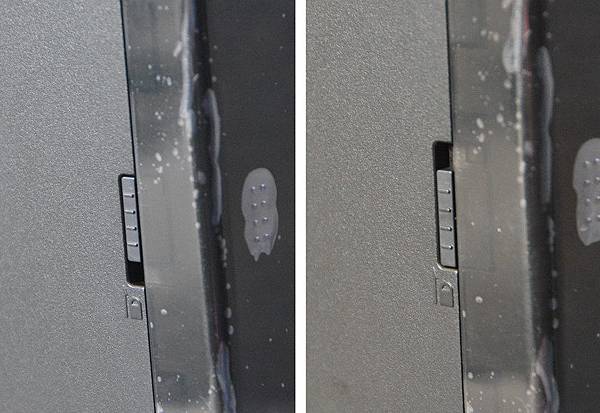
第一步, 打開前面板旁邊的安全鎖扣(往下撥就行了)

取出硬碟安裝用的硬碟槽座

將硬碟裝上, 只要藍色的對準孔有對到硬碟的螺絲孔就行了, 很簡單

將裝好的硬碟槽座推入, 聽到卡榫卡入一聲就完成了
裝回面板就算是大功告成
這個我也有拍成影片, 很簡單的
如果圖片看不出來的話, 也可以看影片來試著操作, 真的不難的
07. QNAP TS-253B 軟體安裝
之前我購買了S牌, 在安裝時有點去卡關了
因為得先找到要下載的作業系統到電腦, 再由電腦連線去安裝
第一次還因為抓到錯誤的作業系統, 差點就把S牌NAS變成磚頭了(死當啊~~)
還好後來有發現修正了, 但也燒死了不少的腦細胞了
但這次安裝 QNAP TS-253B個過程完全無痛啊...真好
這真的跟去醫院做胃鏡檢查一樣, 有沒有做無痛真的差遠了...

先上官網, 點擊最上方工具列的<支援服務>的<快速安裝指南>
這時就會進入這個畫面了
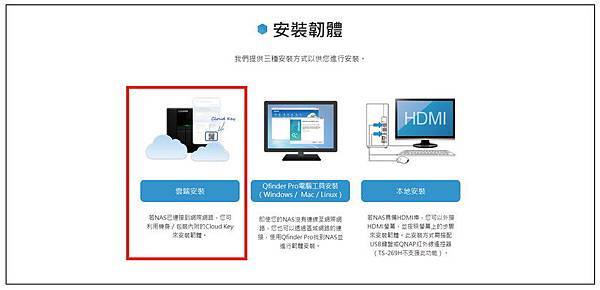
選擇<雲端安裝>, 真的很快很方便
最右邊的, 就是有另外選購原廠的HDMI線時, 可以選那一個, 會更快速的
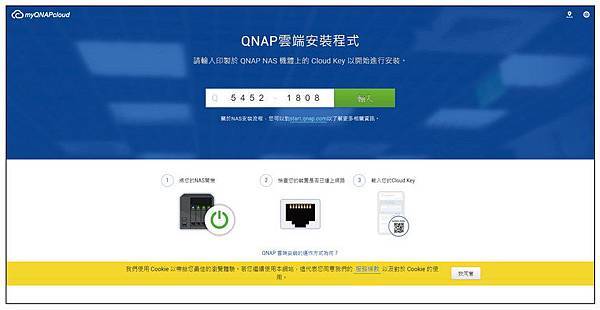
然後輸入QNAP TS-253B機身旁貼紙的號碼(還好不是一堆奇奇怪怪的數字)
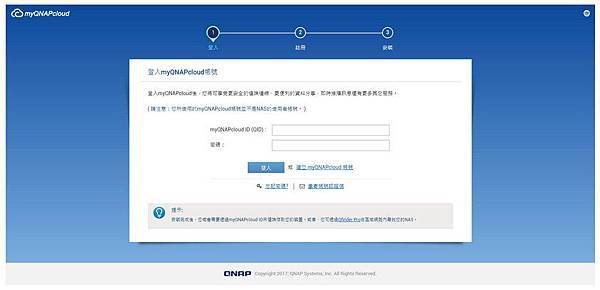
然後....新建一個屬於自己的帳號就好了
這樣以後自己的NAS就可以隨時上網跟家人好友分享你所想分享的檔案資料了
只要新增給每個人的權限, 設定好每個人可以存取或唯讀的目錄(這個很好設定)
這樣, 也不用擔心誰誰誰看到不該看的東西, 或是資料不小心外流了
以上, 軟硬體安裝都會了吧??不難對吧??
簡單的幾個步驟, 就可以讓自己的資料不再流失
這個又更不用擔心以後萬一硬碟壞了或被病毒鎖住, 找外面維修還要花一筆大錢
問題, 是花了大錢也還不一定有救的啊
所以, 花點小錢裝台NAS是必要的啊....
08. QNAP TS-253B 特有性能
這個我想了很久....這個還真的不知道要怎麼說

這次體驗過QNAP TS-253B之後, 跟過去在安裝或使用S牌的NAS完全是不一樣的東西
一樣是NAS, 但不管是安裝還是使用, 或是在設定備份或分享等等經驗上
過去S牌的NAS就像是玩一台古董級電腦, 要學的很多, 但是能做的很少
而這次的QNAP TS-253B有點像是在玩手機, 容易上手, 但功能又很多
尤其這次多了家庭劇院與卡拉OK等功能
讓我終於可以在家好好的享受看影片了, 以前只能用電腦的小螢幕去看
現在則是可以輕鬆的就在電視大螢幕享受高畫質影片了
還可以免出門就可以在家K歌, 更好玩了(只是歌單要再多一點更好啊)
至於在公事上, 我因為有大量分享照片的需要, 過去用S牌的MAS
因為無法負荷, 所以都只能先上傳外面的網路空間
傳輸過程多了很多時間外, 還得一直在電腦前等候上傳完成與設定
造成了人力的負擔, 還有更多的時間浪費
而QNAP TS-253B可以讓我瞬間就完成所有的設定
這樣我一次上萬張的照片, 就可以立刻的在第一時間跟大家分享了
因為最多會有上萬人次進入找圖, QNAP TS-253B是讓我不用擔心的地方
我只要擔心我對外的網路速度得再多花點錢去購買更快的流量速度就好
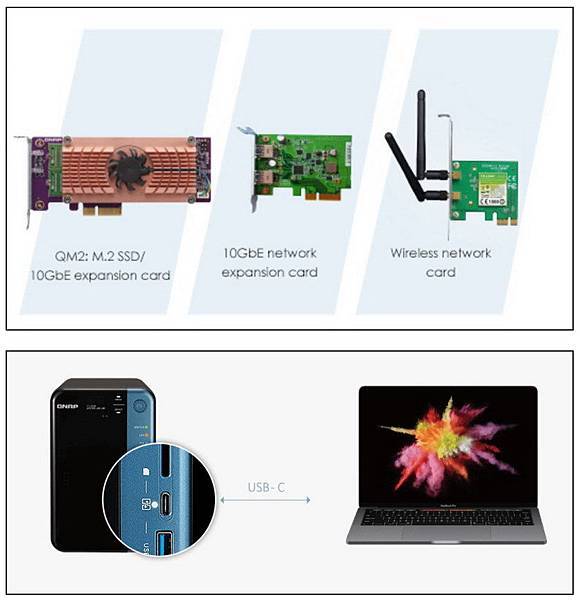
加上QNAP TS-253B擁有的擴充可以擴充出更多的使用性外
還有USB-C QuickAccess 快速存取埠, 不必再受限於複雜的網路設定, 人人皆可輕鬆使用
更可以彈性設定資料存取權限, 保護資料安全無虞
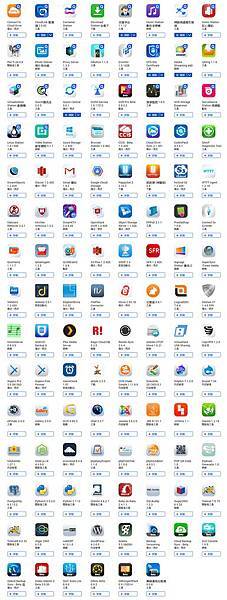
超多的應用軟體APP, 更是我這次體驗試玩QNAP TS-253B最驚訝的地方
打破了我對NAS只能做做備份功能及一些檔案分享的印象
原來, NAS也可以這樣玩的, 真的要說"QNAP TS-253B不只是NAS而已"
09. QNAP TS-253B 使用心得(硬體安裝/軟體安裝/參數設定/功能面/速度/穩定度/擴充性)
對於我一個非NAS專業使用者來說, QNAP TS-253B的可用性太高了
整體來說, 硬體安裝絕對不會有任何的難度
軟體安裝也已經改變到極為容易的方式了
但是參數設定部份, 就需要有點技術能力才行, 連我都需要再花時間去瞭解
功能面不用講, 太多的功能了, 該有的都有了, 還真不知道可以要加上啥了
速度不用講, 都可以到10Gb的傳輸速度了, 就怕家裡的網路不夠力而已
穩定度....QNAP的產品都得過了很多世界大獎了, 這個應該是不需要擔心的
擴充性更別說, 前面有提到可以擴充的項目, 以NAS來說, 很足夠了
最後就是要提醒每位NAS的用戶, 一定要記得買台UPS不斷電系統來搭配啊!!
10. 如何挑選合適的NAS主機與硬碟
就我使用S牌NAS跟這次QNAP TS-253B的經驗來說
主機的部份, 真的就是要容易安裝, 多點家用功能(平常都是在家用的啊!!)
而最重要的使用性來說, 要選擇設定夠直覺的, 不要選到要做一堆設定的
但整個NAS最重要的, 就是使用的硬碟, 硬碟如果不夠穩定持久的話, 也是沒用的
因此, 要挑選的, 除了容量要夠大以外, 速度也要快, 更要耐用啊
所以千萬別省錢買那種家用電腦級的硬碟, 千萬要記得買NAS專用的
這樣, 才不會那天又發現怎麼硬碟又要換新的
11. QNAP的優勢
A. 為國內最知名的品牌第一名
B. 為2017年世界大學運動會官方指定使用儲存設備
C. 國內大廠, 不管是要維修保固還是要升級, 就是方便
D. 全中文介面(除某些特定的技術設定外), 更不會有語音不通的問題
E. 歷年得獎無數, 可見產品之用心

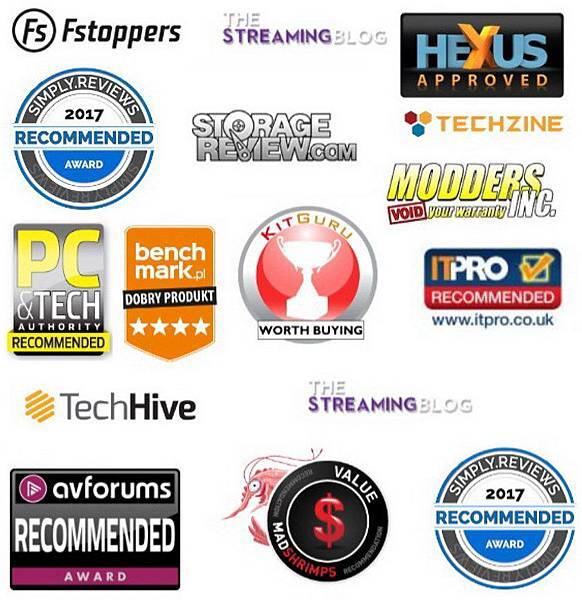
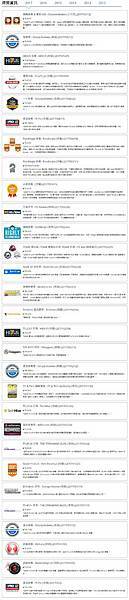
12. Iron Wolf的硬碟介紹
最後就是要來看看這次使用的 Seagate IronWolf NAS 硬碟


以下則是大略整理過的 Seagate NAS 硬碟特點:
01. 使用 IronWolf Health Management, 增強 NAS 系統可靠性
02. IHM 提供支援 IronWolf 和 IronWolf Pro 硬碟機的預防、介入和資料復原選項
03. 同級最佳的 IronWolf 硬碟機在大容量硬碟機上配備 RV 感應器, 以維持在多重機槽 NAS 機殼內的效能
04. NAS 支援多重使用者優化, 工作效率倍增
05. IronWolf 具備每年 180TB 的使用者工作負載率 (IronWolf Pro 則為每年 300TB)
06. 重要資料有Rescue 計劃保護, 不用擔心因意外或機械損壞而遺失資料(僅IronWolf Pro 硬碟)
07. 容量計有10TB、8TB、6TB、4TB、3TB、2TB、1TB等多種不同容量可以挑選
08. 10TB、8TB、6TB、4TB機種提供有旋轉震動感應器, 以供更穩定的操作使用
09. 快取記憶體高達 256MB, 讀取寫入速度更快
10. 保固時間為3年 (IronWolf Pro為5年)
11. SATA介面, 速度最高可達 6 Gb/秒
12. 依容量不同, 轉速分別為7200轉或5900轉
由上面就可以看出, Seagate Iron Wolf的硬碟真的是為NAS而生的
更快更穩的特性, 讓我們可以安心的將資料存入保護
如果使用NAS的話, 真的千萬別亂裝硬碟, 千萬要選Seagate Iron Wolf NAS專用的硬碟啊!!
最後, 我附上 QNAP 威聯通科技及Seagate Iron Wolf 硬碟的連結
大家可以上去看看更多相關的資料
威聯通科技股份有限公司 (QNAP Systems, Inc.)
本文同步分享於下列網站之中:
痞客邦 TonyChen的生活大小事
Tony Chen Google+
Tony生活大小事 Google+
運動地圖 Google+
欣傳媒 TonyChen生活筆記
UDN TonyChen生活筆記
Twitter Tony Chen
隨意窩 Tony的生活大小事
隨意窩 就愛生活
Linkedin Chen Tony
Linkedin 運動地圖
Linkedin Tony Chen
天空部落 TonyChen 的生活大小事
PChome TonyChen 的生活大小事
FB Tony Chen的生活筆記
私藏精選咖啡小館
方格子專業影像工作室
Tony Chen 愛亂搞設計屋
運動地圖 粉絲專頁
運動地圖 網路平台討論區
TonyChen 個人專頁
方格子專業影像工作室管理專頁
運動地圖管理者專頁
噗浪 TonyChenTW
T客邦討論區